Việc tìm kiếm những ứng dụng hay dịch vụ chỉnh sửa ảnh trực tuyến. miễn phí không hề khó với mọi người. Bạn có thể lựa chọn cho mình bất cứ ứng dụng nào để phục vụ cho nhu cầu chỉnh sửa hình ảnh. Chẳng hạn để thay đổi kích thước hình ảnh, chúng ta có thể lựa chọn dịch vụ Pic Resize trực tuyến.
Ứng dụng Pic Resize trực tuyến sẽ giúp chúng ta có thể thay đổi kích thước hình ảnh, lựa chọn kích thước có sẵn hoặc tự bạn nhập kích thước mới. Bên cạnh đó, người dùng cũng có thể sử dụng một số những hiệu ứng mà Pic Resize cung cấp, để làm mới cho hình ảnh của mình. Hãy cùng Quản trị mạng tìm hiểu cách điều chỉnh kích thước ảnh bằng dịch vụ Pic Resize trực tuyến trong bài viết dưới đây.
Bước 1:
Trước hết, chúng ta truy cập vào trang chủ của ứng dụng Pic Resize theo đường link dưới đây.
Tại giao diện chính, chúng ta sẽ click vào mục From Computer để chọn nơi lấy ảnh từ máy tính, hoặc thông qua đường link URL của ảnh.
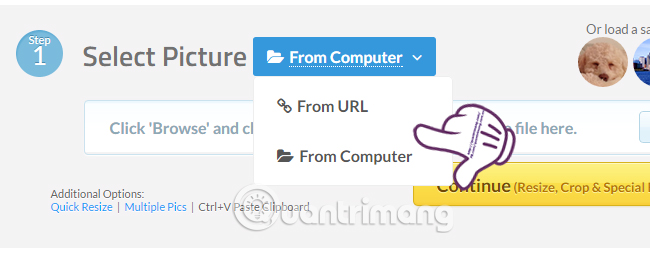
Bước 2:
Chẳng hạn ở đây tôi sẽ lấy ảnh có sẵn trên máy tính, nên sẽ nhấn vào From Computer và sau đó nhấn vào nút Browse để lấy hình ảnh trên máy tính. Sau đó nhấn tiếp nút Continue ở bên dưới.

Bước 3:
Xuất hiện giao diện cắt hình ảnh trên Pic Resize. Trước hết, chúng ta sẽ được lựa chọn vùng cắt ảnh tại Crop menu và xoay hình ảnh tại Rotate menu nếu bạn có nhu cầu áp dụng cho hình ảnh.
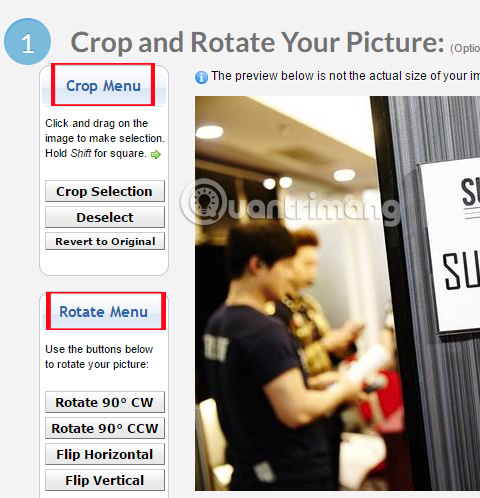
Tiếp đến ở mục hai Resize Your Picture sẽ là nơi bạn dùng để thay đổi kích thước hình ảnh. Tại mục Make My Picture, chúng ta có thể lựa chọn kích thước Pic Resize cung cấp, hoặc nhấn Custom Size để tự điều chỉnh kích thước cho ảnh.
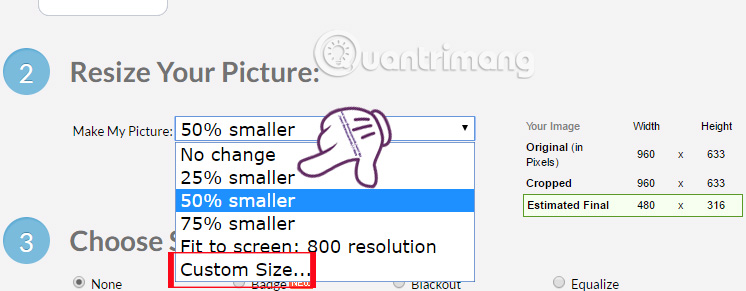
Bạn chỉ cần nhập chiều rộng và chiều cao cho hình ảnh vào hai ô Width và Height là được. Bạn nên tham khảo kích thước chuẩn tại mục Estimated Final để cho ra hình ảnh chất lượng nhé.
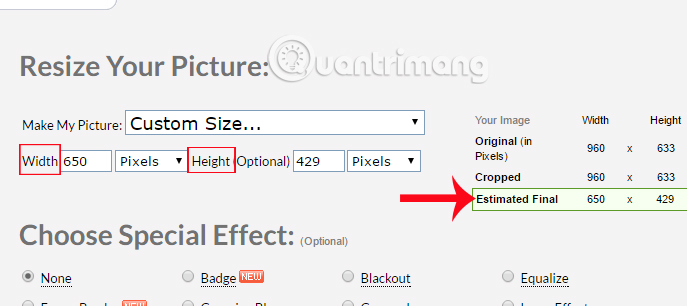
Bước 4:
Tiếp đến, bạn có thể lựa chọn hiệu ứng cho hình ảnh nếu muốn, hoặc không thì tích chọn None. Chúng ta có thể di chuột vào từng hiệu ứng để xem trước hình ảnh khi được áp dụng.
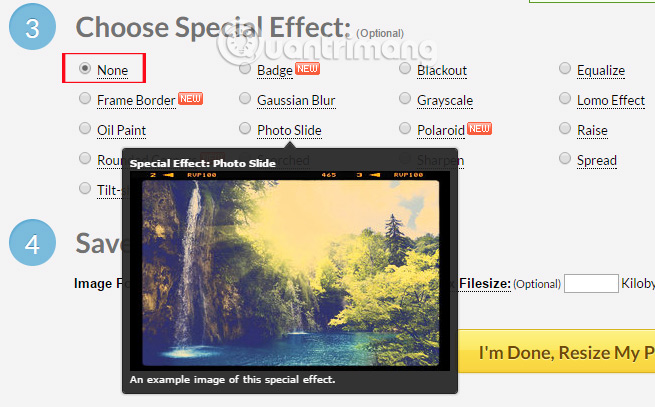
Cuối cùng chúng ta lựa chọn định dạng cho ảnh gồm JPG, GIF, PNG hoặc BMP, chất lượng ảnh, rồi nhấn I'm Done, Resize My Picture để tiến hành thay đổi kích thước ảnh.
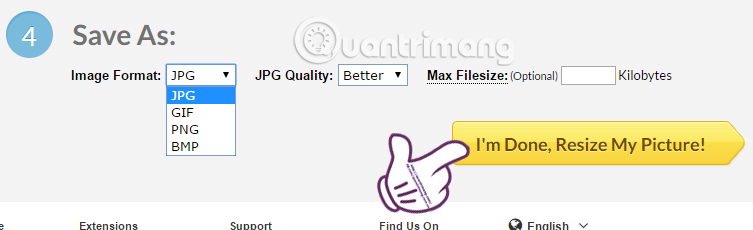
Bước 5:
Khi quá trình xử lý hình ảnh xong, Pic Resize cung cấp thêm cho bạn 4 tùy chọn gồm View Image (Xem ảnh), Resume Edit (Tiếp tục sửa ảnh), Save to Disk (Tải ảnh và lưu vào máy) hoặc Save to Web (chia sẻ ảnh lên mạng). Chúng ta nhấn Save to Disk để tải ảnh về máy.
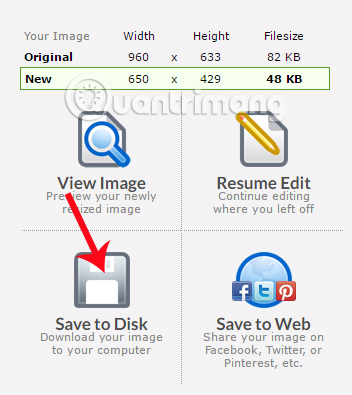
Ảnh sau khi được tải về sẽ được thay đổi kích thước đúng với kích thước bạn chọn. Và có thể thêm hiệu ứng nếu như chúng ta đã tích lựa chọn trong quá trình chỉnh sửa. Thêm một công cụ thay đổi kích thước ảnh bằng Pic Resize miễn phí hữu ích đó chứ?!
Tham khảo thêm các bài sau đây:
Chúc các bạn thực hiện thành công!
 Công nghệ
Công nghệ  AI
AI  Windows
Windows  iPhone
iPhone  Android
Android  Học IT
Học IT  Download
Download  Tiện ích
Tiện ích  Khoa học
Khoa học  Game
Game  Làng CN
Làng CN  Ứng dụng
Ứng dụng 


















 Linux
Linux  Đồng hồ thông minh
Đồng hồ thông minh  macOS
macOS  Chụp ảnh - Quay phim
Chụp ảnh - Quay phim  Thủ thuật SEO
Thủ thuật SEO  Phần cứng
Phần cứng  Kiến thức cơ bản
Kiến thức cơ bản  Lập trình
Lập trình  Dịch vụ công trực tuyến
Dịch vụ công trực tuyến  Dịch vụ nhà mạng
Dịch vụ nhà mạng  Quiz công nghệ
Quiz công nghệ  Microsoft Word 2016
Microsoft Word 2016  Microsoft Word 2013
Microsoft Word 2013  Microsoft Word 2007
Microsoft Word 2007  Microsoft Excel 2019
Microsoft Excel 2019  Microsoft Excel 2016
Microsoft Excel 2016  Microsoft PowerPoint 2019
Microsoft PowerPoint 2019  Google Sheets
Google Sheets  Học Photoshop
Học Photoshop  Lập trình Scratch
Lập trình Scratch  Bootstrap
Bootstrap  Năng suất
Năng suất  Game - Trò chơi
Game - Trò chơi  Hệ thống
Hệ thống  Thiết kế & Đồ họa
Thiết kế & Đồ họa  Internet
Internet  Bảo mật, Antivirus
Bảo mật, Antivirus  Doanh nghiệp
Doanh nghiệp  Ảnh & Video
Ảnh & Video  Giải trí & Âm nhạc
Giải trí & Âm nhạc  Mạng xã hội
Mạng xã hội  Lập trình
Lập trình  Giáo dục - Học tập
Giáo dục - Học tập  Lối sống
Lối sống  Tài chính & Mua sắm
Tài chính & Mua sắm  AI Trí tuệ nhân tạo
AI Trí tuệ nhân tạo  ChatGPT
ChatGPT  Gemini
Gemini  Điện máy
Điện máy  Tivi
Tivi  Tủ lạnh
Tủ lạnh  Điều hòa
Điều hòa  Máy giặt
Máy giặt  Cuộc sống
Cuộc sống  TOP
TOP  Kỹ năng
Kỹ năng  Món ngon mỗi ngày
Món ngon mỗi ngày  Nuôi dạy con
Nuôi dạy con  Mẹo vặt
Mẹo vặt  Phim ảnh, Truyện
Phim ảnh, Truyện  Làm đẹp
Làm đẹp  DIY - Handmade
DIY - Handmade  Du lịch
Du lịch  Quà tặng
Quà tặng  Giải trí
Giải trí  Là gì?
Là gì?  Nhà đẹp
Nhà đẹp  Giáng sinh - Noel
Giáng sinh - Noel  Hướng dẫn
Hướng dẫn  Ô tô, Xe máy
Ô tô, Xe máy  Tấn công mạng
Tấn công mạng  Chuyện công nghệ
Chuyện công nghệ  Công nghệ mới
Công nghệ mới  Trí tuệ Thiên tài
Trí tuệ Thiên tài